Los videos arrojan hechos a las audiencias y educan a los espectadores. Los creadores de videos se esfuerzan por ofrecer una visión general completa del tema en un breve período de tiempo. Gráficos, elementos, módulos ocupan la pantalla y emocionan a los espectadores. El advenimiento de las innovaciones en la edición de videos cambió las perspectivas.
Aquí viene una discusión esclarecedora sobre los terceros módulos inferiores en sus videos. Los consejos y trucos asociados con la creación de este tercer elemento inferior están disponibles en el contenido a continuación. Navegue con cuidado y aprenda las fabulosas plantillas del tercio inferior para personalizar sus videos al siguiente nivel.
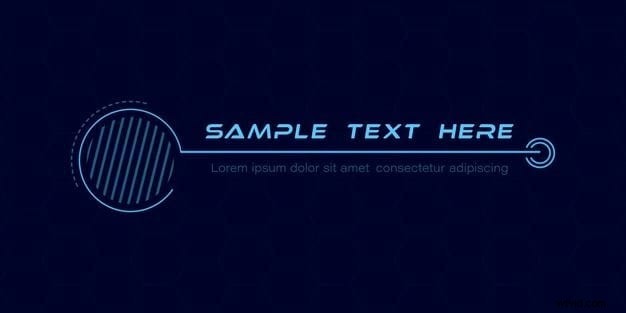
Parte 1:¿Qué es el tercio inferior?
¿Conoces los terceros elementos inferiores? Si es un diseñador de video novato, este artículo lo enciende con datos confiables al respecto. El tercer módulo inferior es un elemento gráfico que ocupa la posición inferior de un vídeo.
Lleva textos para educar a los espectadores relacionados con el tema discutido en el video. Agrega información al contenido existente que se reproduce en segundo plano. En una nota clara, ¿ha observado los tableros de noticias que se muestran en la parte inferior del canal de noticias? Sí, por supuesto, la mayoría de ustedes deben estar al tanto de este elemento que muestra las noticias actuales.
También puede observar este tercer módulo inferior durante una sesión de entrevista en su televisor. Muestra el nombre del entrevistador y datos extra sobre la sesión.
En pocas palabras, puede definir el tercer módulo inferior como una parte de un elemento gráfico que cuelga en la parte inferior de la pantalla y muestra datos relacionados al ritmo del contenido de video existente. Puede crear el tercer módulo inferior utilizando una herramienta increíble para sus videos en muy poco tiempo. Identifique los factores en los que trabajar para refinar la apariencia y el rendimiento del tercer módulo inferior.
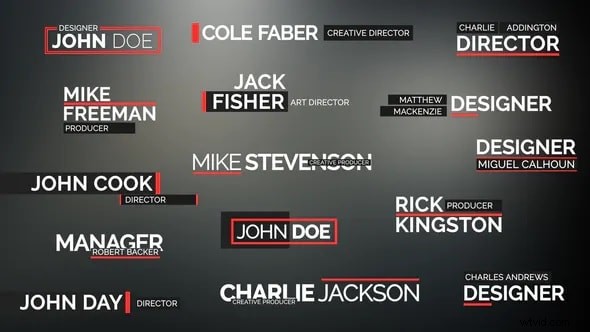
Parte 2:¿Qué factores contribuyen a un buen tercio inferior?
Mientras diseña el tercer elemento inferior para su video, debe estar atento a algunos factores. Trabaja en los siguientes atributos para construir un buen tercer elemento inferior. Recuerde siempre mantenerlo simple para obtener los resultados deseados.
- La armonía de los matices
Las combinaciones de colores de su tercer elemento inferior juegan un factor vital. Elija la combinación correcta de tonos para atraer a los espectadores. Según el fondo, use un color complementario para llenar su tercer módulo inferior para una visualización persuasiva. Asegúrese de que la combinación de tonos no distraiga a los espectadores a toda costa.
Pruebe diferentes combinaciones de colores con verde, magenta, naranja y azul para crear una visualización fascinante del tercer elemento inferior. También puede utilizar una herramienta de selección de colores para elegir la combinación correcta de colores que coincida perfectamente con el fondo y la tipografía.
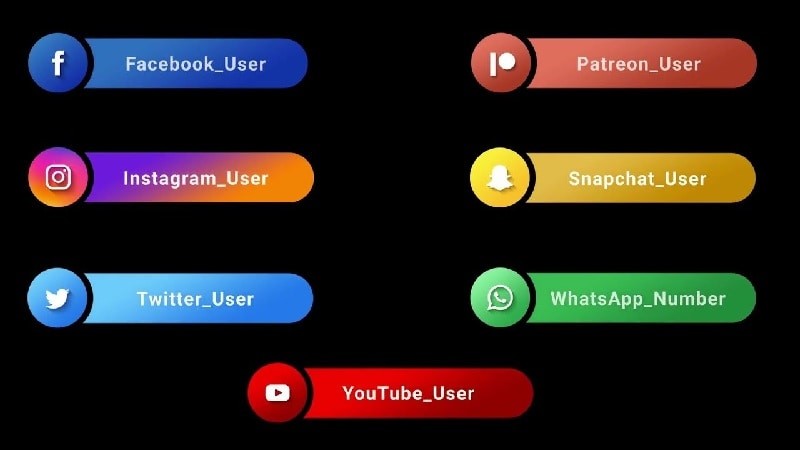
- Efecto de movimiento
Emocione a su audiencia insertando movimientos con los terceros elementos inferiores. Cuando agrega algún efecto de movimiento a este módulo, agrega sabores a su video. Trabaje en profundidad en esta función y observe si el efecto de movimiento del tercio inferior emociona a la audiencia. Personaliza el tiempo de animación, el estilo y la forma en que parpadea en la pantalla.
Haga que los movimientos sean simples y no agregue demasiados movimientos que distraigan a los espectadores. Decide cuánto tiempo debe reproducirse la animación y alinea los textos y otros elementos relacionados para obtener un aspecto perfecto. Con los movimientos de texto perfectos, puede llamar la atención de los espectadores en poco tiempo.
- Fuentes
El siguiente factor crucial asociado con el tercer elemento inferior son las fuentes. Tamaño de fuente, el estilo crea un impacto en el diseño general de un tercer módulo inferior.
Si te concentras en este atributo, seguramente terminarás con un diseño profesional. Elija el estilo de fuente y el seno de acuerdo con el contenido de fondo. No eclipses el tercer elemento inferior con el contenido de la reproducción, en lugar de eso, trata de agregarle valor.
- Momento adecuado para presentarse
Ahora, debe sentir el tiempo para que el módulo aparezca en el video. El factor tiempo contribuye mucho a la visualización perfecta del tercer elemento inferior.
Establezca el momento adecuado para que el elemento entre en la pantalla. Decida el atributo de tiempo de entrada y salida para que este elemento llegue a la audiencia de una mejor manera.
- Logotipos y posiciones
Coloque el elemento en el lugar perfecto de la pantalla para garantizar su visibilidad. También puede insertar sus logotipos junto con los textos para mejorar su marca.
La alineación adecuada y las mejores coordenadas en la pantalla hacen que el tercer módulo inferior brille mejor en su video. La colocación adecuada de este elemento decide el impacto sobre él.
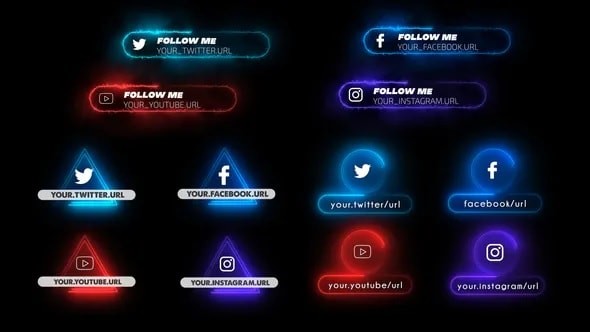
Parte 3:¿Cómo hacer un tercio inferior rápidamente en Final Cut Pro X?
Final Cut Pro X es un fabuloso programa para editar tus videos de manera profesional. Inserta los elementos deseados y personalízalos rápidamente. Para trabajar en esta plataforma, no requiere ninguna habilidad especial.
Haga clic, arrastre y suelte adecuadamente para incluir los elementos correctos en las posiciones perfectas en el video. Hay amplias opciones de personalización integradas con Final Cut Pro X. Ya es hora de descubrirlas para una utilización óptima.
Funciones de Final Cut Pro X para diseñar el elemento del tercer módulo inferior
- Tiene un elemento de título incorporado para agregar los textos deseados en el video
- Opción de personalización rápida para escribir el mensaje relevante en la pantalla.
- Esta aplicación consta de una interfaz fácil de usar y los controles son explícitos para un fácil acceso.
- Personalice aún más el tercer elemento inferior con la opción 'Generador'
- Puede incluir animaciones para el tercer módulo inferior para persuadir a los espectadores.

En esta sección, aprenderá a crear un tercer elemento inferior con una herramienta de Final Cut Pro X. Es alto para ver los pasos en detalle.
1Paso 1:Descarga la herramienta
Puede descargar la aplicación e instalarla en su sistema. Inicie la herramienta tocando dos veces el icono de la herramienta.
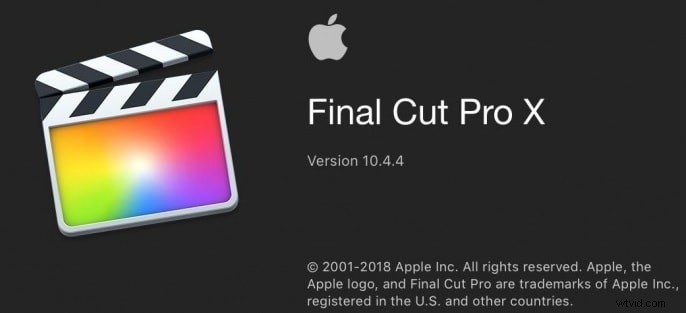
2Paso 2:agregue el título
En la pantalla de inicio, importe el video que requiere las ediciones y luego toque la pestaña "Títulos" en la parte superior izquierda de la pantalla. Haga clic en la opción 'Incorporar/Desarrollar' para personalizar el elemento Título. Según sus necesidades, puede repetirlo para insertar los títulos deseados en la pantalla de video.
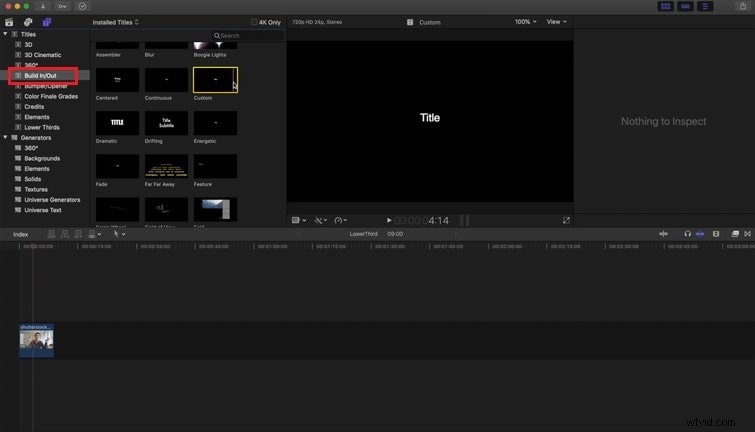
3Paso 3:personaliza el título
Ahora, puede editar los textos en los títulos insertados y agregar animación al elemento usando los atributos en la pestaña 'Generador'. Modifique las texturas, el fondo y las posiciones del título usando las opciones relevantes que se muestran. Elija en consecuencia personalizar el elemento del título según sus requisitos.
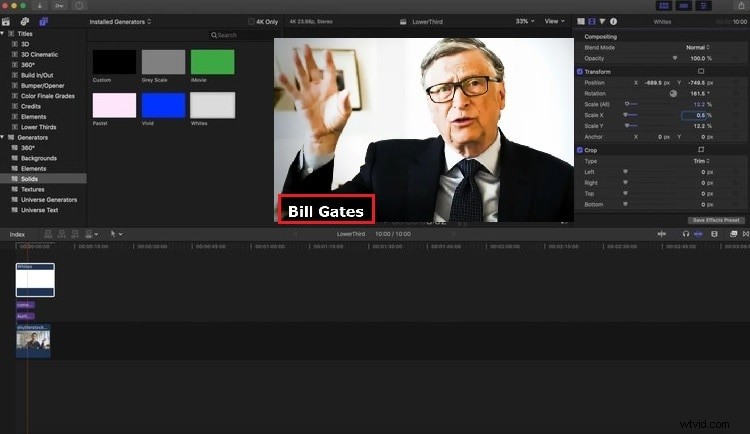
Use las instrucciones anteriores, inserte el tercer elemento inferior en su video sin esfuerzo. Las simples acciones de hacer clic y arrastrar son suficientes para llevar a cabo los efectos deseados en el elemento.
Para aquellos que aún necesitan más guías sobre cómo hacer tercios inferiores, este tutorial de Filmora puede ser de gran ayuda.
Parte 4:¿Dónde encontrar excelentes plantillas de tercios inferiores para Final Cut Pro X?
Puede encontrar las mejores colecciones de plantillas de tercio inferior en el espacio en línea. Evanto Elements ofrece una estructura de diseño increíble para el tercer módulo inferior para agregar valor a sus videos. Son únicos y asombrosos. Puede optar por esta plantilla, en lugar de crear desde cero.
De acuerdo con sus necesidades, puede seleccionar la plantilla, personalizarla e insertarla en sus videos sin problemas. Evanto ofrece las plantillas del tercio inferior basadas en el contenido del video. Ha organizado las plantillas en función del uso final. Consulte algunas sugerencias sobre las plantillas integradas para el tercio inferior.
Tercios inferiores de YouTube
Si tiene un canal de YouTube, utilice esta colección para agregar un tercer módulo inferior para su video. Aumenta los seguidores añadiendo los textos perfectos en el momento adecuado en la pantalla. Diseño fácil de usar y presenta apariencias atractivas.
Plantilla de tercios inferiores emergentes
Diseño colorido y atractivo a la vez de los elementos Evanto. Este diseño tiene una estructura fresca y creativa para convencer las necesidades del espectador. Tiene una resolución de gama alta con una opción de control de duración.
Colección minimalista
En este grupo de plantillas, puede encontrar que el diseño parece ser simple y mínimo. Ofrece un toque más ligero a tus vídeos. Las superposiciones de texto no distraen a los espectadores. Todo se ve igual, pero aun así, puedes sentir la diferencia cuando lo personalizas según tus necesidades.
Conclusión
Por lo tanto, este artículo le ha brindado una discusión esclarecedora sobre los terceros elementos inferiores. Inserta este módulo de manera óptima en tus videos y obtén los resultados deseados. Mejora el diseño del tercer elemento inferior con la aplicación Final Cut Pro X y siente la diferencia en tu video.
Muestre los textos rápidamente para ilustrar a la audiencia. Conecta los textos con el público objetivo sin distraerlos. Trabaje en este elemento desafiante utilizando una aplicación profesional como el programa Final Cut Pro X. Estén atentos a este artículo para descubrir los nuevos horizontes de la edición de video.
